Creare una topologia hub-spoke in Azure - Portale
Questo articolo illustra come creare una topologia di rete hub-spoke con Azure Rete virtuale Manager. Con questa configurazione, si seleziona una rete virtuale da usare come hub e tutte le reti virtuali spoke hanno peering bidirezionale con solo l'hub per impostazione predefinita. È anche possibile abilitare la connettività diretta tra reti virtuali spoke e consentire alle reti virtuali spoke di usare il gateway di rete virtuale nell'hub.
Prerequisiti
- Informazioni sulla topologia di rete hub-spoke.
- Creare un'istanza di gestione rete virtuale di Azure.
- Identificare le reti virtuali da usare nella configurazione hub-spoke o creare nuove reti virtuali.
Creare un gruppo di rete
Questa sezione illustra come creare un gruppo di rete contenente le reti virtuali in uso per la topologia di rete hub-spoke.
Nota
Questa guida pratica presuppone che sia stata creata un'istanza di Network Manager usando la guida introduttiva .
Passare al gruppo di risorse rg-learn-eastus-001 e selezionare l'istanza di gestione di rete vnm-learn-eastus-001.
In Impostazioni, selezionare Gruppi di rete. Selezionare quindi + Crea.

Nel riquadro Crea un gruppo di rete, selezionare Crea:
Impostazione valore Nome Immettere ng-learn-prod-eastus-001. Descrizione (Facoltativo) Fornire una descrizione di questo gruppo di rete. Tipo di membro Selezionare Rete virtuale dal menu a discesa. Selezionare Crea.
Verificare che il nuovo gruppo di rete sia ora elencato nel riquadro Gruppi di rete.

Definire i membri del gruppo di rete
Azure Rete virtuale manager consente di aggiungere l'appartenenza a un gruppo di rete in due metodi. È possibile aggiungere manualmente reti virtuali o usare Criteri di Azure per aggiungere in modo dinamico reti virtuali in base alle condizioni. Questa procedura illustra l'aggiunta manuale dell'appartenenza. Per informazioni sulla definizione dell'appartenenza ai gruppi con Criteri di Azure, vedere Definire l'appartenenza al gruppo di rete con Criteri di Azure.
Aggiunta manuale di reti virtuali
Per aggiungere manualmente le reti virtuali desiderate per la configurazione mesh al gruppo di rete, seguire questa procedura:
Nell'elenco dei gruppi di rete selezionare il gruppo di rete e selezionare Aggiungi reti virtuali in Aggiungi membri manualmente nella pagina del gruppo di rete.
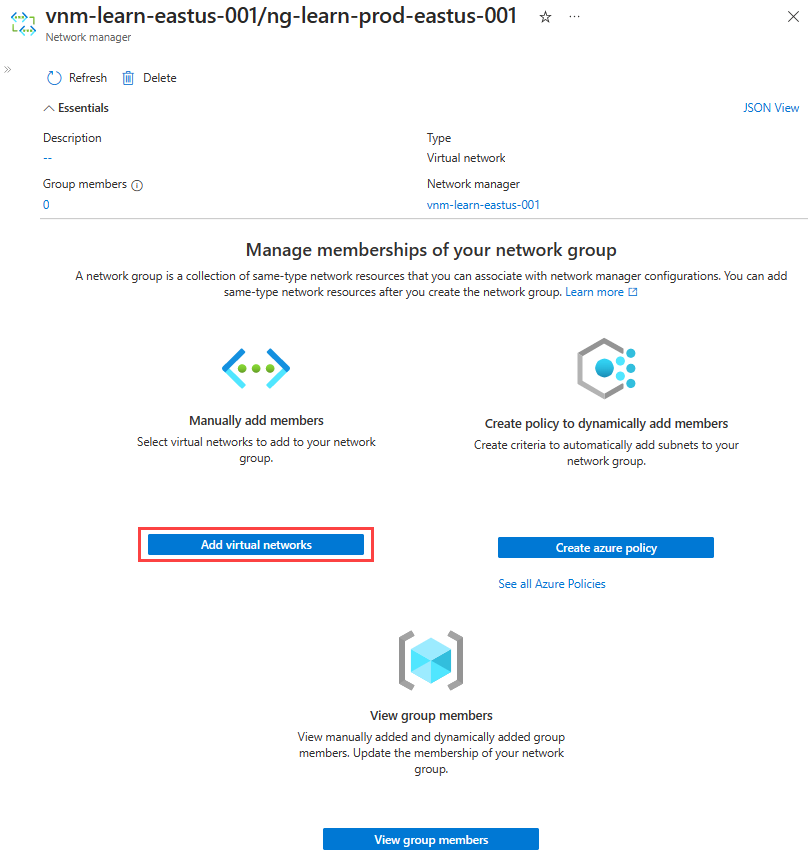
Nella pagina Aggiungi membri manualmente selezionare tutte le reti virtuali e selezionare Aggiungi.
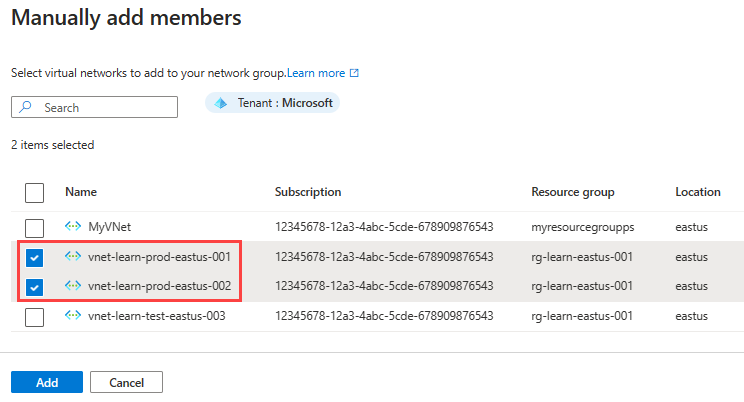
Per esaminare manualmente l'appartenenza al gruppo di rete, selezionare Membri del gruppo nella pagina Gruppo di rete in Impostazioni.

Creare una configurazione della connettività hub-spoke
Questa sezione illustra come creare una configurazione hub-spoke con il gruppo di rete creato nella sezione precedente.
Selezionare Configurazione connettività dal menu a discesa per iniziare a creare una configurazione di connettività.
Nella pagina Informazioni di base immettere le informazioni seguenti e selezionare Avanti: Topologia >.
Impostazione valore Nome Immettere un nome per questa configurazione. Descrizione Facoltativo Immettere una descrizione sulle operazioni di questa configurazione. Nella scheda Topologia selezionare la topologia hub-spoke.
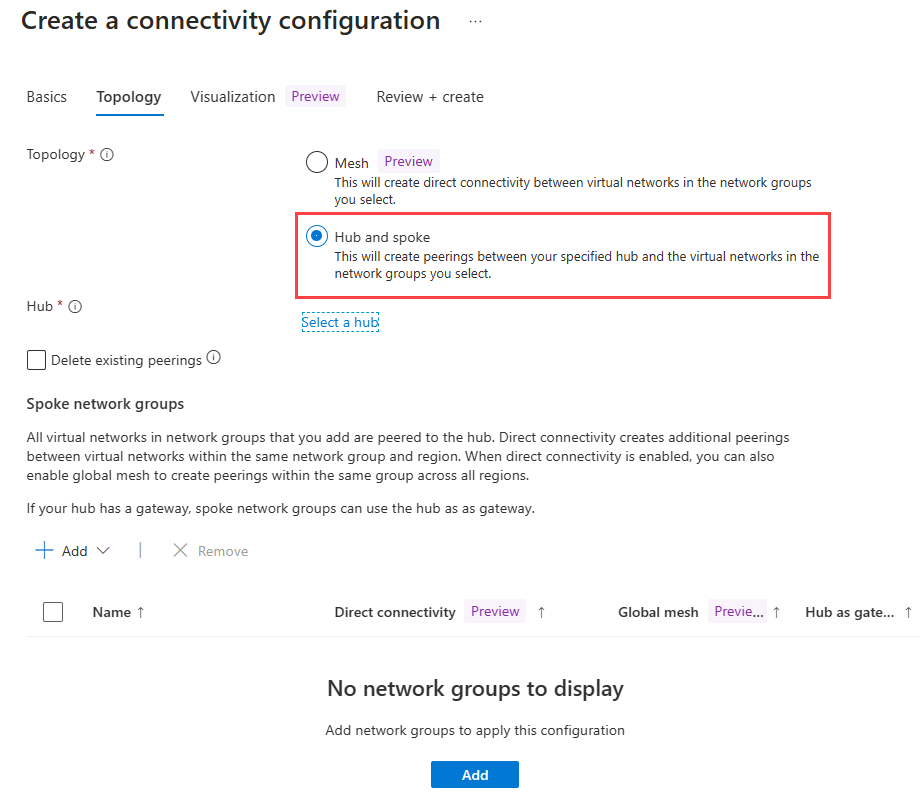
Selezionare La casella di controllo Elimina peering esistenti se si vuole rimuovere tutto il peering di rete virtuale creato in precedenza tra reti virtuali nel gruppo di rete definito in questa configurazione e quindi selezionare Selezionare un hub.
Nella pagina Selezionare un hub selezionare una rete virtuale che funge da rete virtuale hub e selezionare Seleziona.
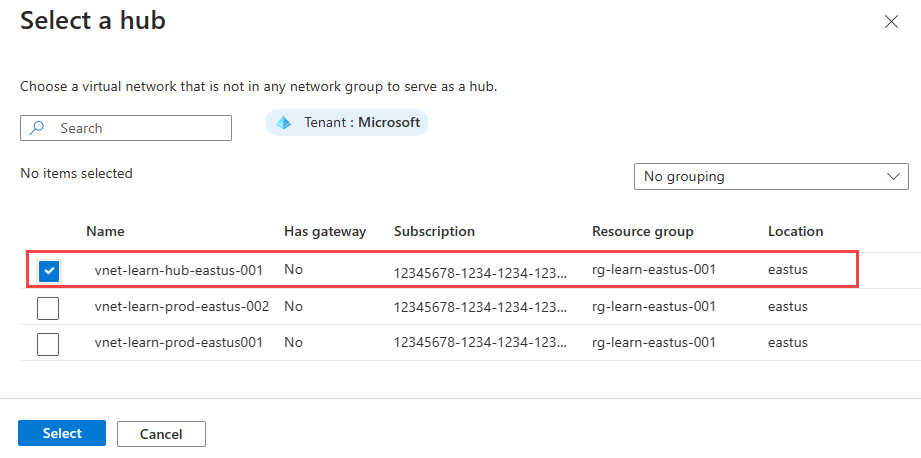
Selezionare quindi + Aggiungi gruppi di rete.
Nella pagina Aggiungi gruppi di rete selezionare i gruppi di rete da aggiungere a questa configurazione. Selezionare quindi Aggiungi per salvare.
Accanto al nome del gruppo di rete in Gruppi di rete spoke vengono visualizzate le tre opzioni seguenti:
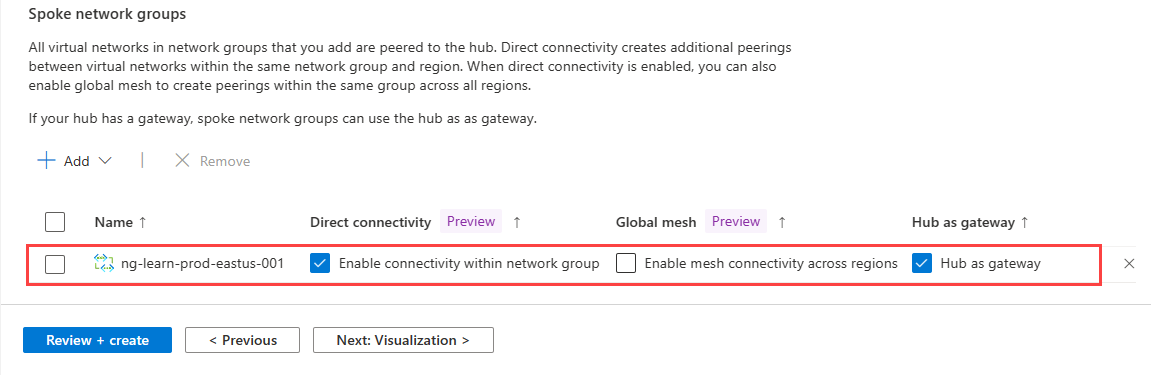
- Connettività diretta: selezionare Abilita peering all'interno del gruppo di rete se si vuole stabilire il peering di rete virtuale tra reti virtuali nel gruppo di rete della stessa area.
- Rete globale: selezionare Abilita connettività mesh tra aree se si vuole stabilire il peering di rete virtuale per tutte le reti virtuali nel gruppo di rete tra aree.
- Gateway: selezionare Usa hub come gateway se si dispone di un gateway di rete virtuale nella rete virtuale hub che si vuole che questo gruppo di rete usi per passare il traffico a locale.
Selezionare le impostazioni da abilitare per ogni gruppo di rete.
Infine, selezionare Rivedi e crea > per creare la configurazione della connettività hub-spoke.
Distribuire la configurazione hub-spoke
Per rendere effettiva questa configurazione nell'ambiente, è necessario distribuire la configurazione nelle aree in cui vengono create le reti virtuali selezionate.
Selezionare Distribuzioni in Impostazioni e quindi selezionare Distribuisci una configurazione.
Nella pagina Distribuisci una configurazione selezionare le impostazioni seguenti:
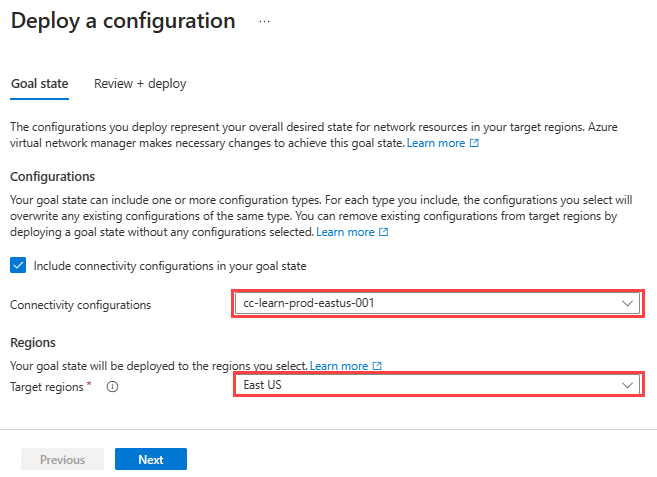
Impostazione Valore Configurazioni Selezionare Includi configurazioni di connettività nello stato dell'obiettivo. Configurazioni di connettività Selezionare il nome della configurazione creata nella sezione precedente. Aree di destinazione Selezionare tutte le aree applicabili alle reti virtuali selezionate per la configurazione. Selezionare Avanti e quindi Distribuisci per completare la distribuzione.
La distribuzione viene visualizzata nell'elenco per l'area selezionata. Il completamento della distribuzione della configurazione può richiedere alcuni minuti.

Nota
Se attualmente si usa il peering e si vuole gestire la topologia e la connettività con Azure Rete virtuale Manager, è possibile eseguire la migrazione senza tempi di inattività alla rete. Le istanze di Gestione rete virtuale sono completamente compatibili con la distribuzione di topologie hub e spoke preesistenti usando il peering. Ciò significa che non sarà necessario eliminare le connessioni con peering esistenti tra gli spoke e l'hub perché il gestore di rete rileverà e gestirà automaticamente tali connessioni.
Confermare la distribuzione della configurazione
Vedere Visualizzare la configurazione applicata.
Per testare la connettività diretta tra spoke, distribuire una macchina virtuale in ogni rete virtuale spoke. Avviare quindi una richiesta ICMP da una macchina virtuale all'altra.
Passaggi successivi
- Informazioni sulle regole di amministrazione della sicurezza
- Informazioni su come bloccare il traffico di rete con una configurazione SecurityAdmin.
